【摘要】:完成了材质部分,下面对场景中的灯光效果进行表现。图13-87 调整VR灯光参数09.在场景中以“实例”的方法复制创建好的VR灯光到如图13-88所示的位置处,返回摄影机视图中单击渲染按钮,观察灯光效果,如图13-89所示。图13-88 复制VR灯光图13-89 灯光效果
完成了材质部分,下面对场景中的灯光效果进行表现。
01.进入 创建命令面板,单击
创建命令面板,单击 灯光按钮,在下拉菜单中选择“标准”类型,单击
灯光按钮,在下拉菜单中选择“标准”类型,单击 按钮,在如图13-79所示的位置处创建灯光。
按钮,在如图13-79所示的位置处创建灯光。

图13-78 最终材质效果
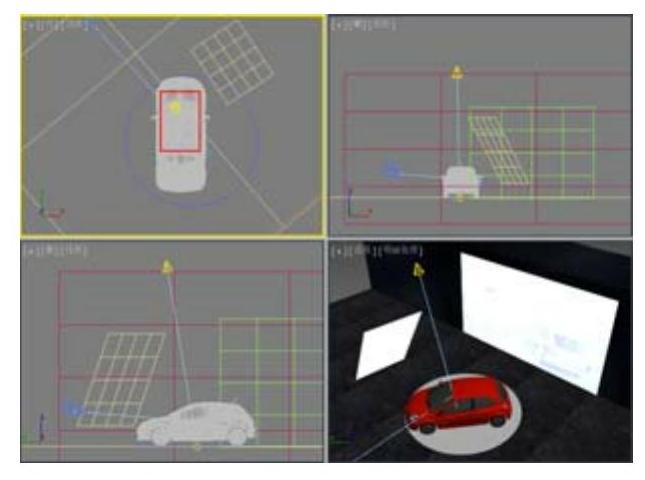
图13-79 创建目标聚光灯
02.切换至修改命令面板调整灯光的参数,如图13-80所示。
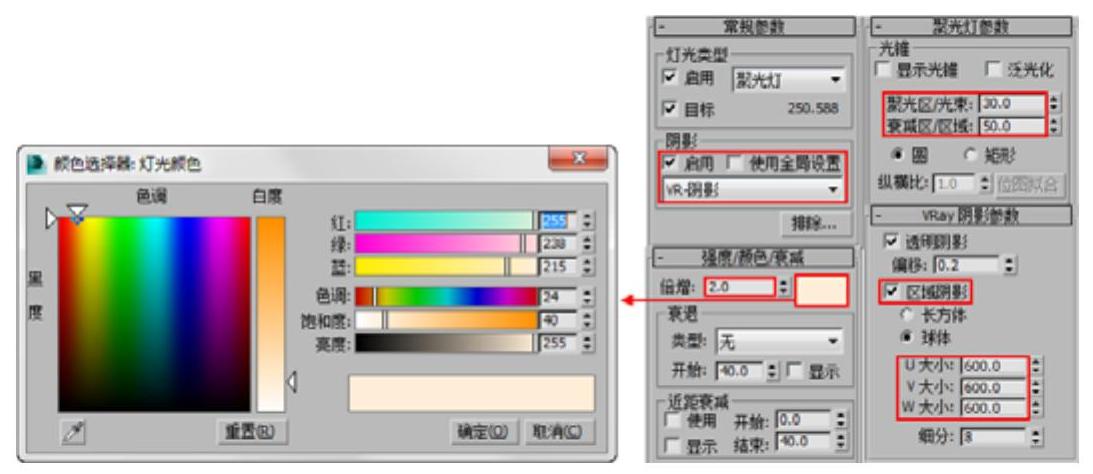
图13-80 设置聚光灯参数
03.切换至摄影机视图观察添加灯光后的效果,如图13-81所示。
04.进入 创建命令面板,单击
创建命令面板,单击 灯光按钮,在下拉菜单中选择“光度学”类型,单击
灯光按钮,在下拉菜单中选择“光度学”类型,单击 按钮,在如图13-82所示的位置处创建灯光。
按钮,在如图13-82所示的位置处创建灯光。

图13-81 目标聚光灯效果
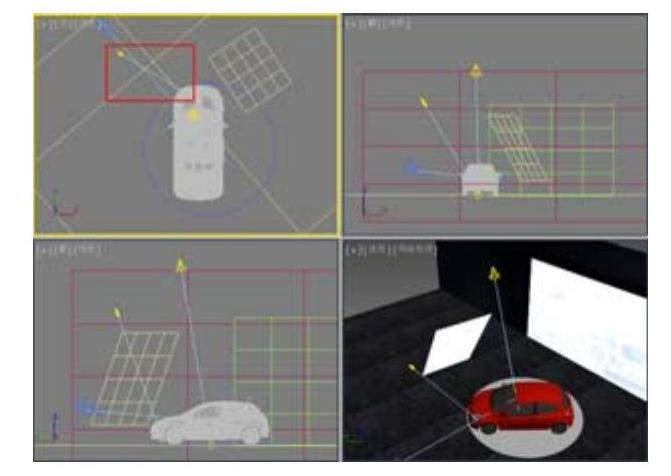
图13-82 创建目标灯光
05.在修改命令面板中对创建好的目标灯光的参数进行设置,如图13-83所示。
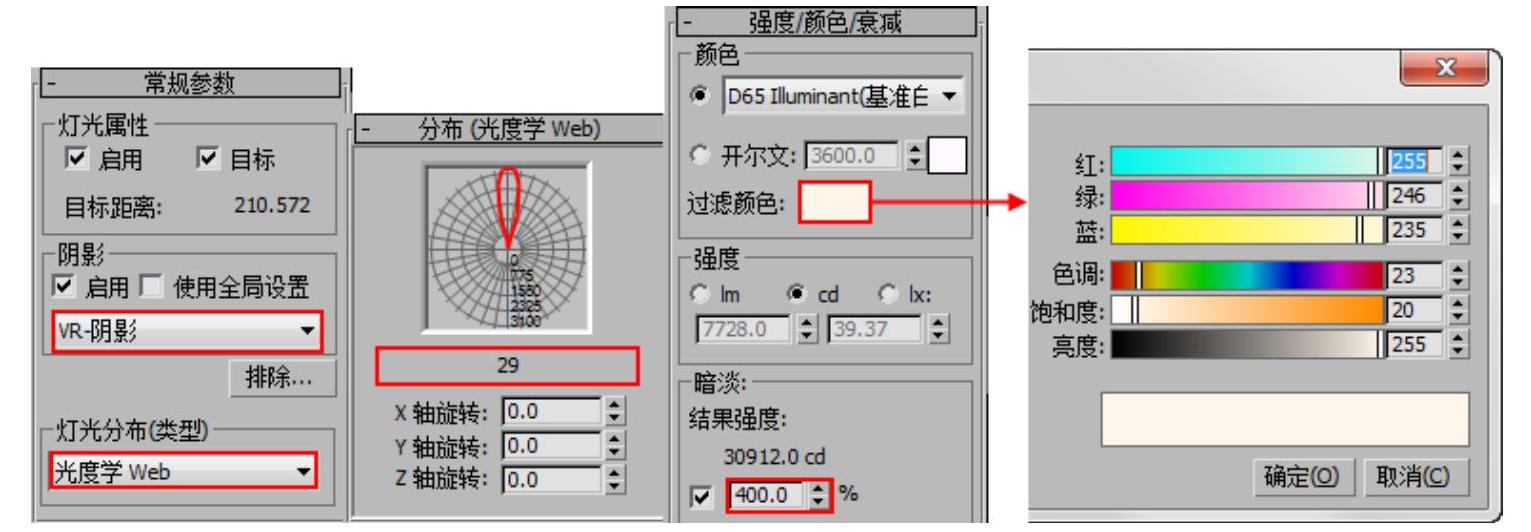
图13-83 调整目标灯光参数(www.daowen.com)
06.在场景中以“实例”的方法复制创建好的目标灯光到如图13-84所示的位置处,返回摄影机视图中单击渲染按钮,观察灯光效果,如图13-85所示。
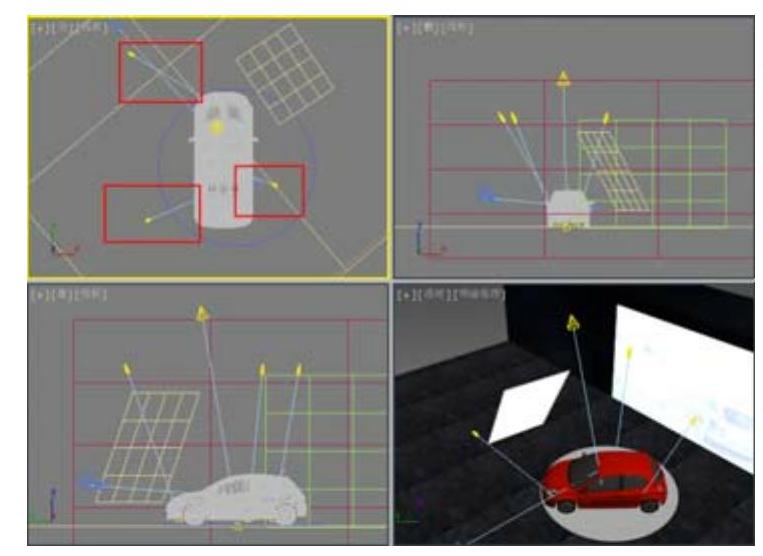
图13-84 复制目标灯光

图13-85 灯光效果
07.在灯光面板中,选择VRay类型,单击 按钮,在视图中创建一盏“VR灯光”,如图13-86所示。
按钮,在视图中创建一盏“VR灯光”,如图13-86所示。
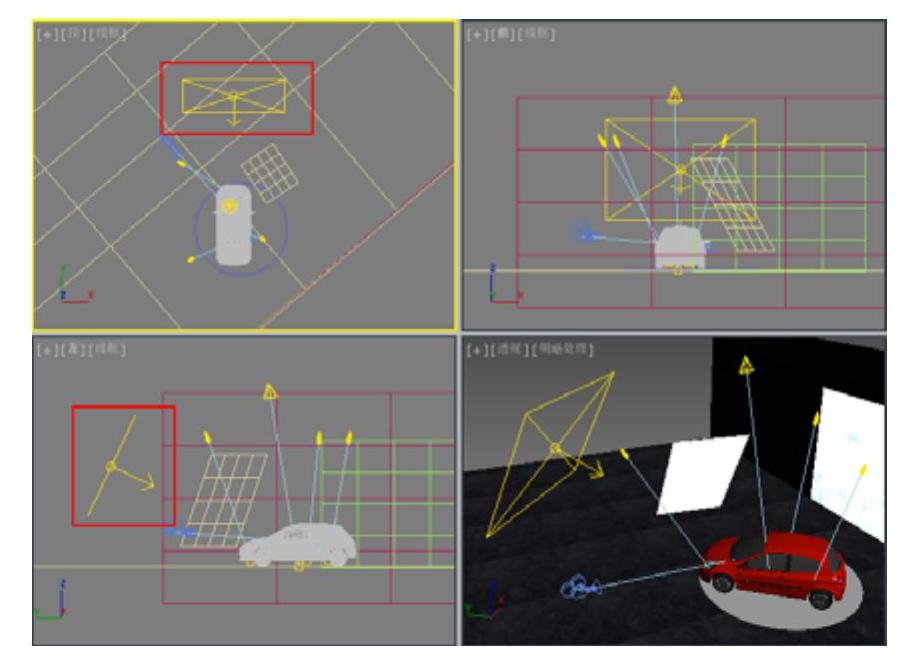
图13-86 创建VR灯光
08.在修改命令面板中调整VR灯光的参数,如图13-87所示。
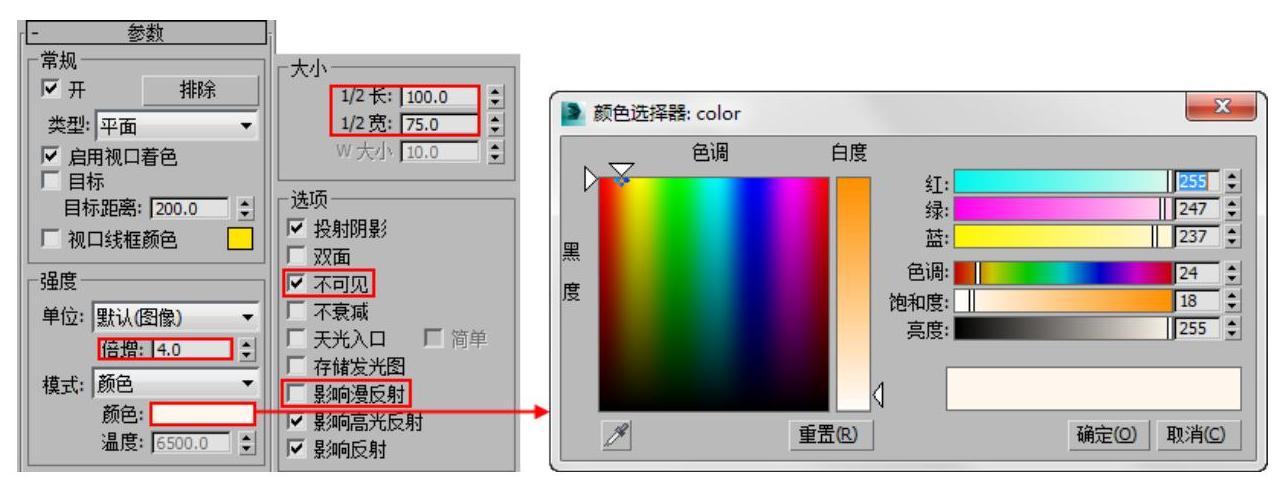
图13-87 调整VR灯光参数
09.在场景中以“实例”的方法复制创建好的VR灯光到如图13-88所示的位置处,返回摄影机视图中单击渲染按钮,观察灯光效果,如图13-89所示。
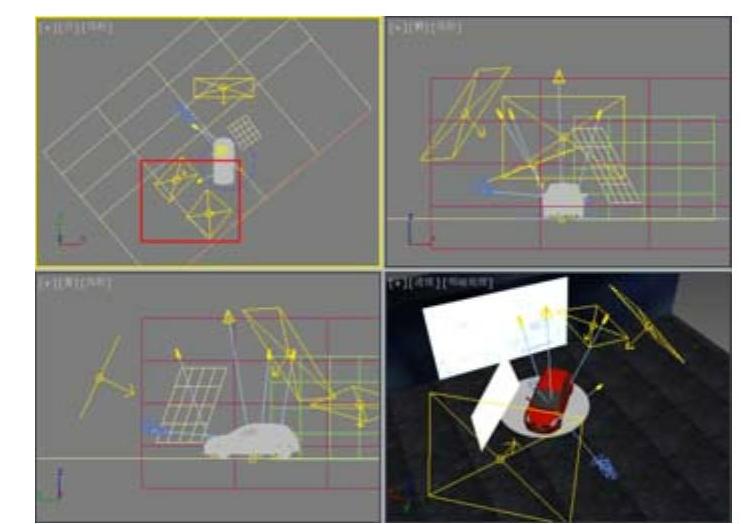
图13-88 复制VR灯光

图13-89 灯光效果
免责声明:以上内容源自网络,版权归原作者所有,如有侵犯您的原创版权请告知,我们将尽快删除相关内容。





